Pilihan Cari Saya di iPhone, iPad, dan Mac anda sangat berguna untuk mencari peranti anda apabila tersasar, hilang, atau dicuri. Ini membolehkan anda melihat lokasi peranti anda, menguncinya dari jauh, atau menghapus data, dan banyak lagi. Oleh itu, sangat disyorkan agar anda selalu menggunakan Find My pada peranti Apple anda. Namun, dalam beberapa keadaan, anda mungkin mahu melumpuhkannya. Oleh itu, mari kita ketahui lebih lanjut mengenai cara mematikan Cari Saya di iPhone, iPad dan Mac.
- Mengapa Saya Perlu Mematikan Cari Saya?
- Apa yang Berlaku Apabila Anda Tidak Aktif Cari Saya?
- Cara Mematikan Cari iPhone Saya di iPhone anda
- Cara Mematikan Cari Saya di Mac
Mengapa Saya Perlu Mematikan Cari Saya?
Terdapat beberapa sebab yang berbeza mengapa anda mungkin perlu melumpuhkan Cari Saya di iPhone, iPad atau Mac. Sebagai contoh, disarankan agar anda melakukan ini sebelum menjual peranti anda atau menyerahkannya kepada pemilik baru.
Anda mungkin mahu menyahaktifkan Cari iPhone Saya atau Cari Mac Saya kerana ia membolehkan seseorang mengesan anda. Ini kerana sesiapa sahaja yang mengetahui perincian log masuk ID Apple anda boleh menggunakan ciri Cari Saya untuk mencari peranti yang anda log masuk.
Apa yang Berlaku Apabila Anda Tidak Aktif Cari Saya?
Sekiranya anda melumpuhkan Cari Saya di iOS atau Mac anda, hampir mustahil untuk mengesan atau memulihkan peranti anda jika hilang atau dicuri. Cari Saya membantu anda mencari telefon anda dengan melihatnya di peta, memainkan suara di atasnya, menghapus data dari jarak jauh, menguncinya, dan lain-lain. Ia juga termasuk Kunci Pengaktifan yang menghalang orang lain menggunakan peranti anda.
Oleh itu, mematikan ciri Cari Saya akan menghilangkan pilihan ini, dan tidak mudah mencari peranti anda. Sudah tentu, jika anda menjual atau memberikan iPhone, iPad, atau Mac, anda harus mematikan ciri Cari Saya. Bersamaan dengan mematikan ciri ini, anda juga dapat menambah atau membuang peranti dari Cari Saya.
Cara Mematikan Cari iPhone Saya di iPhone anda
- Buka aplikasi Tetapan .
- Ketik nama anda dan kemudian ketik Cari Saya.
- Ketuk Cari iPhone Saya ( Pada iPad, ketuk "Cari iPad Saya" ).

- Togol MATI Cari Telefon Saya.
- Masukkan kata laluan Apple ID anda dan ketik Matikan.
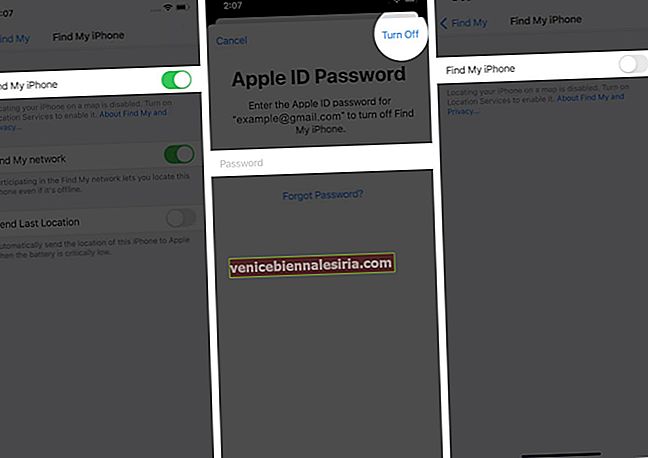
Cara Mematikan Cari Saya di Mac
- Buka Pilihan Sistem.

- Klik pada Apple ID.
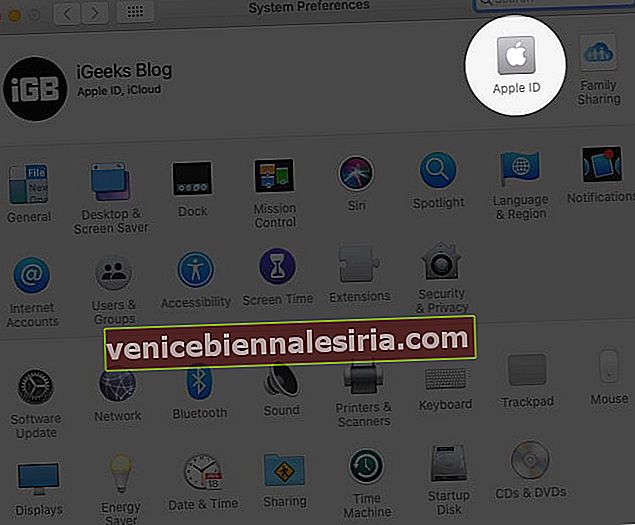
- Klik pada Kotak Centang untuk Cari Mac Saya.
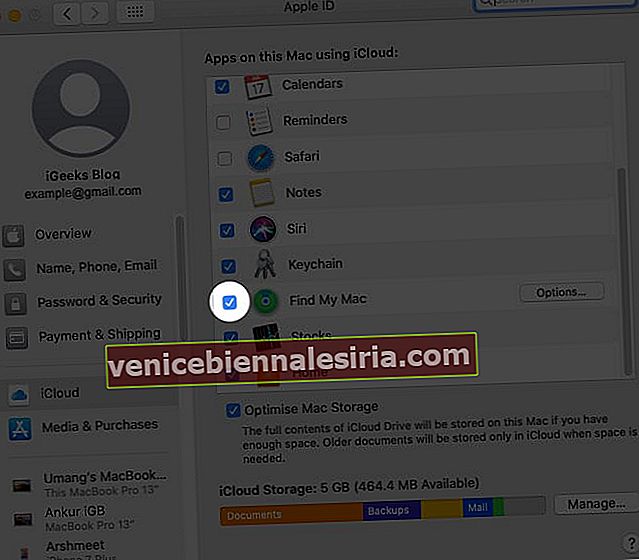
- Masukkan kata laluan ID Apple anda .
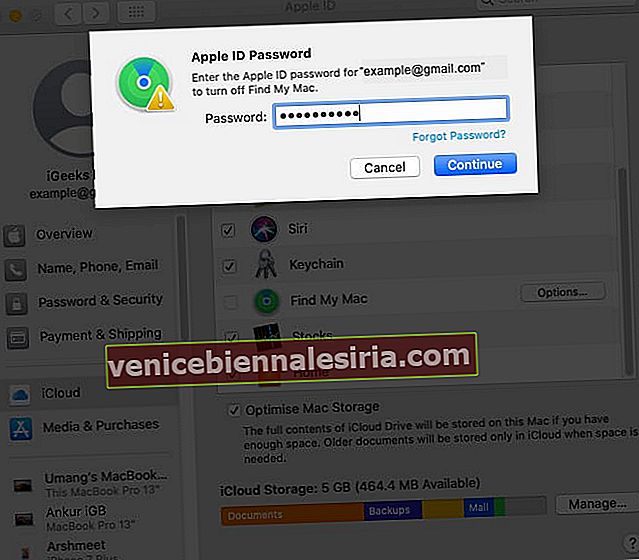
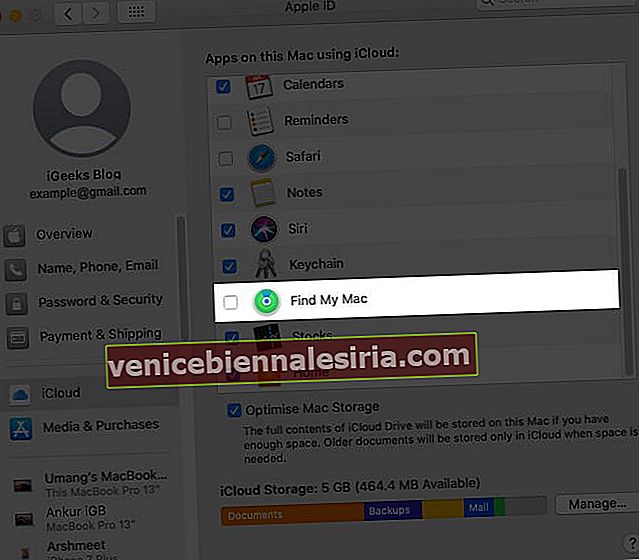
Menjumlahkan
Kami harap panduan ini melengkapkan anda untuk melumpuhkan Cari Saya di iOS dan macOS. Anda juga boleh membuang Cari iPhone Saya dari jauh menggunakan iCloud.
Anda mungkin juga ingin membaca ini:
- Cara Mematikan Autocorrect pada iPhone dan iPad
- Sandaran iCloud Gagal pada iPhone atau iPad? Bagaimana Memperbaikinya!
- Cara Melumpuhkan Perlindungan Integriti Sistem pada Mac

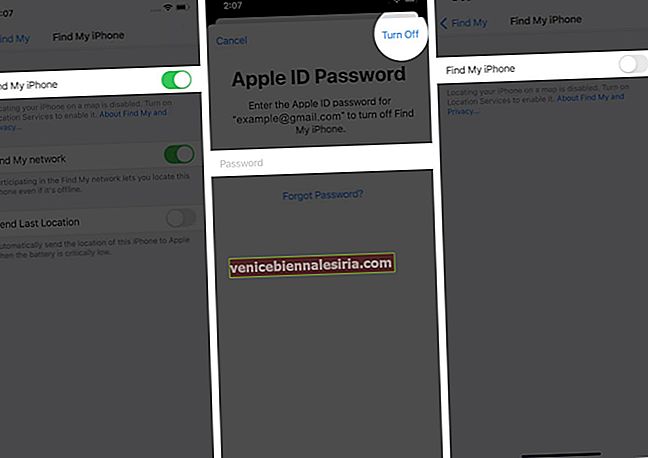

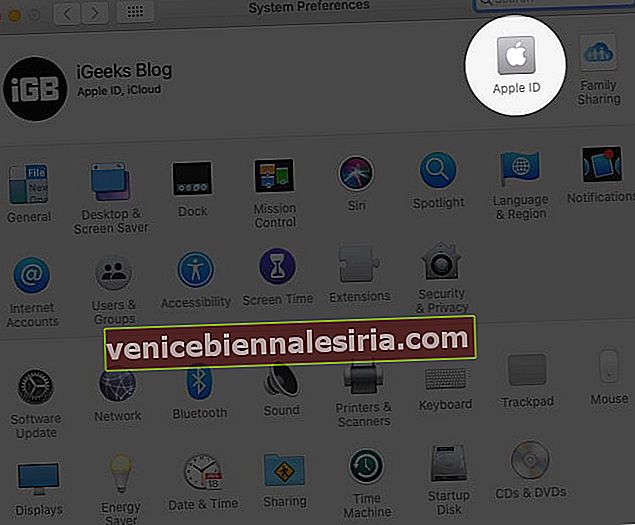
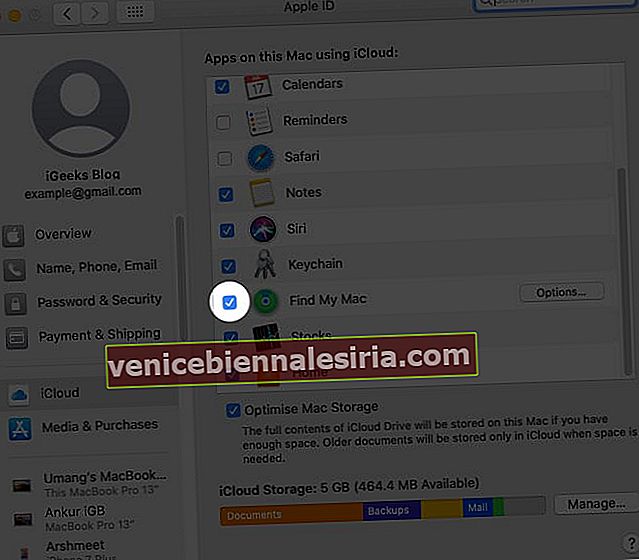
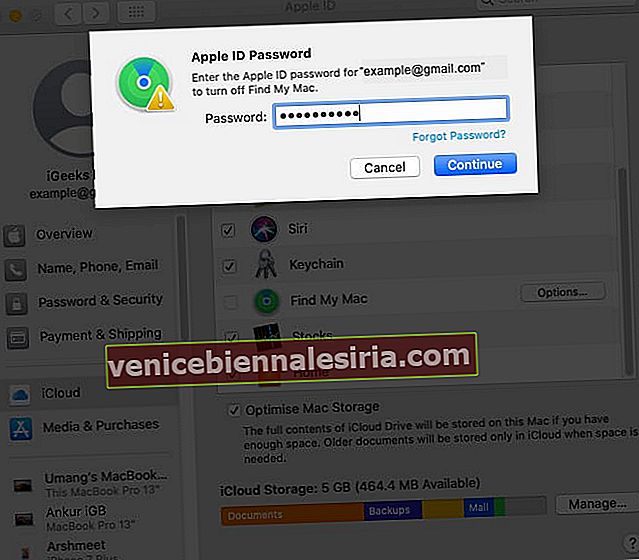
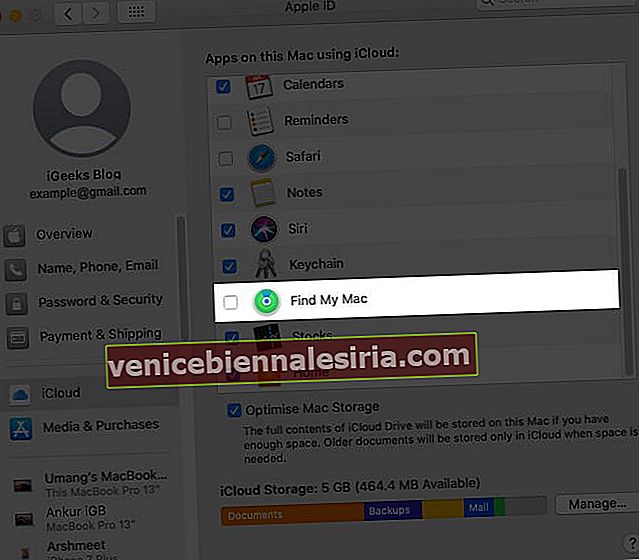





![Cara Melihat Cerita Instagram Tanpa Nama [2021]](https://pic.venicebiennalesiria.com/wp-content/uploads/blog/2047/W0VIFLEK25pic.jpg)


![Kes Folio Terbaik untuk iPhone 8 [Edisi 2021]](https://pic.venicebiennalesiria.com/wp-content/uploads/blog/2051/OXB4V9PEWLpic.jpg)
